
Inserisci caratteri con accenti sul Mac
Utilizzare il menu accenti
In un'app sul Mac, tieni premuto un tasto della tastiera, ad esempio a, per mostrare il menu accenti.
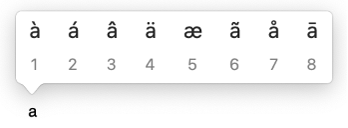
Il menu non viene mostrato se un tasto non presenta alcun accento possibile.
Seleziona un carattere nel menu, per esempio à.
Puoi anche premere il tasto numerico mostrato per il carattere oppure utilizzare i tasti freccia per spostarti sul carattere, quindi premi la Barra spaziatrice.
Gli accenti non sono disponibili in tutte le app.
Utilizzare i tasti morti
Se digiti spesso dei caratteri con segni diacritici, potrebbe essere più veloce utilizzare i tasti morti (un tasto modificatore premuto con un altro tasto per inserire una lettera con un segno diacritico).
In un'app sul Mac, premi il tasto morto per il segno che desideri aggiungere a una lettera.
Premi la lettera.
Per esempio, per inserire â utilizzando il layout di tastiera ABC, premi Opzione-i, quindi digita a.
Puoi utilizzare il visore tastiera per vedere i tasti morti su un layout di tastiera, questi vengono evidenziati in arancione (porrebbe essere necessario premere prima un tasto modificatore). Ad esempio, sul layout della tastiera ABC, puoi premere il tasto Opzione per vedere i tasti morti.
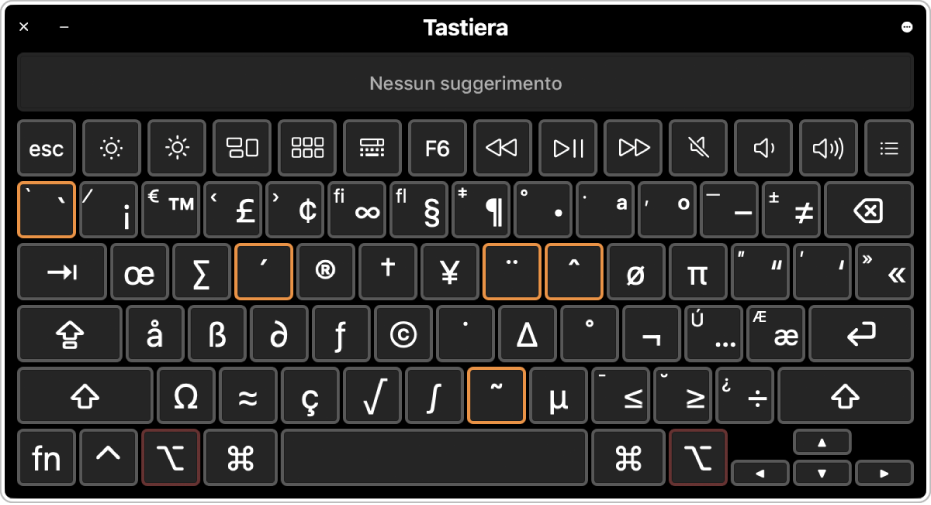
Suggerimento: se aggiungi il layout della tastiera ABC - esteso, puoi passare senza soluzione di continuità da una lingua all'altra mentre scrivi(ad esempio, dall'inglese al polacco). Puoi utilizzare questo layout anche per digitare lettere con accenti o diacritici, oppure per aggiungere segni tonali quando scrivi in Pinyin per il cinese mandarino.
Puoi anche inserire caratteri accentati utilizzando emoji e simboli.